Установка приложения на Android может быть не только простой, но и удобной. Одним из способов установки приложения является использование ZIP-архива. Этот метод позволяет установить приложение без необходимости скачивать его из Play Маркета. В этой статье мы расскажем о том, как установить приложение на Android через ZIP-архив пошагово.
Первым шагом для установки приложения через ZIP-архив является загрузка самого архива с приложением. Обычно ZIP-архив представляет собой файл с расширением .zip, который содержит все необходимые файлы для установки приложения. Этот архив можно найти на различных интернет-ресурсах или получить от разработчика приложения.
Когда ZIP-архив с приложением загружен на ваше устройство Android, следующим шагом является его распаковка. Для этого можно воспользоваться различными файловыми менеджерами, которые доступны в Google Play Маркете. Распаковав архив, вы получите папку, содержащую все необходимые файлы приложения.
Далее необходимо разрешить установку приложений из непроверенных источников на вашем устройстве. Для этого откройте настройки Android, найдите раздел "Безопасность" и активируйте опцию "Неизвестные источники". Благодаря этому разрешению, вы сможете установить приложение из папки, полученной из ZIP-архива.
Установка приложения на Android через ZIP-архив
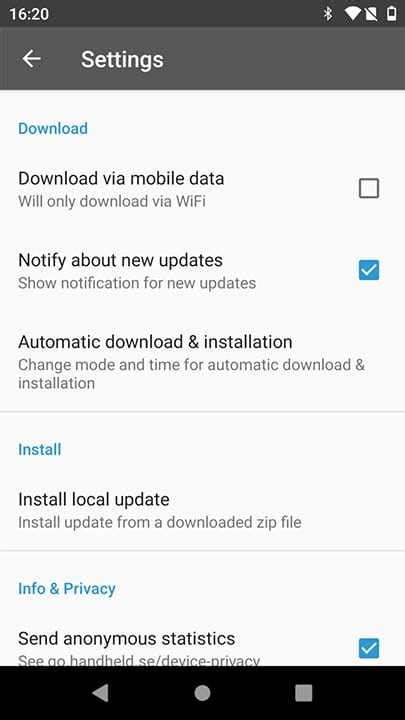
Шаг 1: Скачайте ZIP-архив с приложением на компьютер или устройство.
Шаг 2: Переместите ZIP-архив на ваше Android-устройство. Вы можете использовать кабель USB, облачное хранилище или любой другой способ передачи файлов.
Шаг 3: Откройте файловый менеджер на вашем Android-устройстве. Вы можете использовать встроенный файловый менеджер или установить стороннее приложение, такое как ES File Explorer.
Шаг 4: Найдите ZIP-архив в файловом менеджере и нажмите на него, чтобы его открыть.
Шаг 5: Внутри ZIP-архива вы найдете файлы приложения, например, APK-файл. Нажмите на файл приложения.
Шаг 6: Вас может предупредить Android о потенциальных рисках установки приложения извне Google Play. Нажмите "Настройки" и включите "Разрешить установку приложений из этого источника".
Шаг 7: Вернитесь к экрану установки приложения и нажмите "Установить".
Шаг 8: После установки приложения вы можете найти его и запустить с помощью поиска приложений или на главном экране.
Теперь вы знаете, как установить приложение на Android через ZIP-архив. Наслаждайтесь использованием нового приложения!
Скачайте и распакуйте ZIP-архив

Для начала установки приложения на Android через ZIP-архив необходимо скачать и распаковать архив с приложением. Определите источник, где можно скачать ZIP-архив, например, официальный сайт разработчика приложения или сторонний ресурс.
При скачивании ZIP-архива убедитесь, что у вас есть достаточно свободного места на устройстве, чтобы сохранить архив и распакованные файлы.
После успешного скачивания ZIP-архива найдите его в списке загрузок или в папке, куда он был сохранен на вашем устройстве.
Откройте приложение для работы с архивами, например, файловый менеджер или архиватор. Просмотрите список файлов и найдите скачанный ZIP-архив.
Выберите ZIP-архив и нажмите на кнопку "Распаковать" или аналогичную команду в файловом менеджере или архиваторе.
Выберите место, куда вы хотите распаковать ZIP-архив, например, во внутреннюю память устройства или на SD-карту. Нажмите кнопку "Распаковать" или подобную команду, чтобы начать процесс распаковки.
Подождите, пока архив будет распакован. Время распаковки может зависеть от размера архива и производительности вашего устройства.
После завершения распаковки вы увидите распакованные файлы приложения, которые могут включать в себя программный файл (например, с расширением .apk), ресурсы и другие необходимые файлы.
Теперь, когда ZIP-архив успешно распакован, вы готовы к следующему шагу - установке приложения на Android.
Включите установку приложений из неизвестных источников
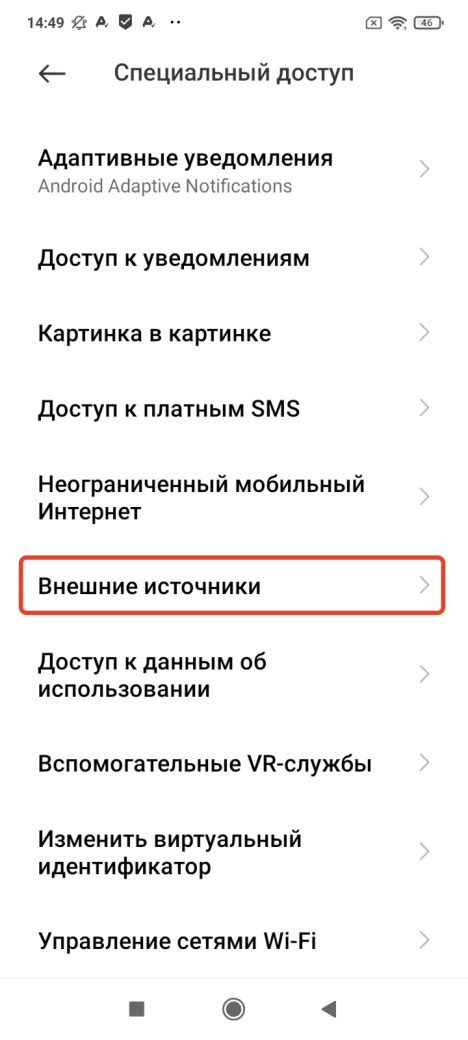
Перед установкой приложения из ZIP-архива на Android, необходимо включить опцию, позволяющую устанавливать приложения из неизвестных источников.
Для этого следуйте инструкциям:
- Откройте меню "Настройки" на вашем устройстве.
- Выберите раздел "Безопасность" или "Приватность".
- Прокрутите список до нахождения пункта "Неизвестные источники" или "Установка приложений от неизвестных разработчиков".
- Переключите переключатель или установите флажок рядом с этим пунктом для активации функции.
- Появится предупреждение о возможных рисках при установке приложений из неизвестных источников. Ознакомьтесь с ним и, если согласны, нажмите "ОК".
После выполнения этих действий, установка приложений из ZIP-архива будет разрешена на вашем Android-устройстве.
Перенесите APK-файл на устройство
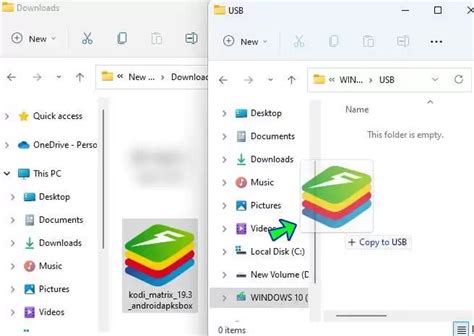
После того как вы скачали архив ZIP на свой компьютер, следующим шагом будет перенести APK-файл в ваше Android-устройство. Это можно сделать с помощью различных методов:
- Подключите ваше устройство к компьютеру с помощью USB-кабеля. Устройство должно быть в режиме передачи файлов (MTP). Откройте папку устройства на компьютере и перенесите APK-файл в любое удобное место на устройстве.
- Если ваше устройство поддерживает карту памяти, вы можете извлечь карту из устройства, подключить ее к компьютеру с помощью картридера и перенести APK-файл на карту. Затем вставьте карту памяти обратно в устройство.
- Если ваше устройство поддерживает облачные сервисы хранения данных, такие как Google Drive или Dropbox, вы можете загрузить APK-файл на сервер и затем скачать его на устройство с помощью соответствующего приложения.
После того как APK-файл будет перенесен на устройство, вы будете готовы установить приложение и начать использовать его. Но прежде чем переходить к установке, убедитесь, что ваше устройство разрешает установку приложений из непроверенных источников. Для этого перейдите в «Настройки», найдите раздел «Безопасность» или «Безопасность и конфиденциальность» и установите флажок рядом с опцией «Неизвестные источники».
Теперь, когда APK-файл находится на вашем устройстве и установка приложения из непроверенных источников разрешена, вы готовы перейти к следующему шагу - установке приложения.
Установите приложение на Android

- Скачайте ZIP-архив с приложением на своё Android-устройство.
- Откройте файловый менеджер на своем Android-устройстве и найдите скачанный ZIP-архив.
- Распакуйте ZIP-архив, нажав на него и выбрав опцию «Извлечь» или «Распаковать».
- Для установки приложения с расширением APK найдите файл с расширением .apk в извлеченной папке.
- Нажмите на файл APK и выберите опцию «Установить».
- Включите опцию установки приложений из неизвестных источников, если вам будет предложено сделать это.
- Дождитесь завершения установки приложения.
- После установки приложение будет доступно на домашнем экране или в меню «Приложения» на вашем Android-устройстве.
Теперь вы можете наслаждаться использованием приложения на своем Android-устройстве. Установка через ZIP-архив удобна в том случае, если вы не можете найти нужное приложение в Google Play Store или предпочитаете получать приложения из других источников. Убедитесь, что скачиваете архив с надежного источника и проверьте его на наличие вредоносного программного обеспечения перед установкой.